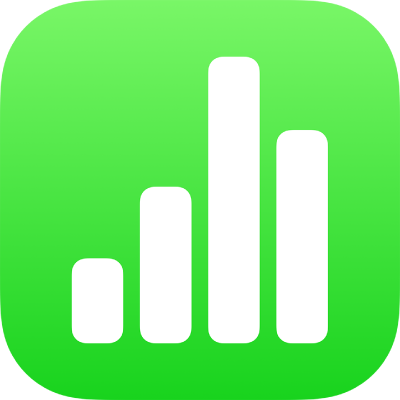
تغيير مظهر نص المخطط وعناوينه في Numbers على الـ iPhone
يمكنك تغيير مظهر نص المخطط من خلال تطبيق نمط مختلف عليه، وتغيير خطه، وإضافة حد له، والمزيد.
إذا كان لا يمكنك تحرير مخطط، فربما تحتاج إلى فتح قفله.
تغيير خط نص المخطط، ونمطه، وحجمه
يمكنك تغيير مظهر جميع نصوص المخطط في وقت واحد.
اضغط على المخطط، ثم اضغط على
 .
.اضغط على نمط، ثم اضغط على العناوين.
قم بأحد ما يلي:
تغيير الخط: اضغط على خط المخطط، ثم اضغط على أحد الخطوط.
إذا كنت لا ترى خط المخطط، فحرك لأعلى من أسفل عناصر التحكم.
تغيير نمط الخط: اضغط على خط المخطط، اضغط على
 بجوار الخط، ثم اضغط على أحد الأنماط.
بجوار الخط، ثم اضغط على أحد الأنماط.اجعل الخط أصغر أو أكبر: اضغط على
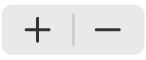 .
.يزيد أو ينقص النص بأكمله بالتناسب (بنفس النسبة المئوية)
اضغط على
 لإغلاق عناصر التحكم.
لإغلاق عناصر التحكم.
تحرير عنوان المخطط.
للمخططات عنوان عنصر نائب (العنوان) والذي يكون مخفيًا بشكل افتراضي. يمكنك إظهار عنوان المخطط وتغييره.
اضغط على المخطط، اضغط على
 ، ثم اضغط على مخطط.
، ثم اضغط على مخطط.شغّل العنوان.
لتغيير محاذاة العنوان—بحيث يكون على يمين المخطط، على سبيل المثال—اضغط على النمط، ثم اختر أحد خيارات المحاذاة.
لنقل العنوان إلى وسط مخطط كعكي، اضغط على الموضع، ثم اضغط على وسط.
لتحرير العنوان، حدد نصه، اكتب عنوانًا جديدًا، ثم اضغط على تم.
إضافة تسميات قيم المخطط وتعديلها
تحتوي المخططات على عناوين توضح قيم نقاط بيانات محددة. بشكل افتراضي، يتم عرض بيانات المخطط باستخدام نفس التنسيق مثل البيانات المصدر. على سبيل المثال، إذا تم تنسيق البيانات المصدر كنسبة مئوية، فإن البيانات في المخطط تعرض رمز نسبة مئوية. يمكنك تغيير تنسيق المخطط لإظهار الرقم فقط، واختيار مكان ظهور عناوين البيانات.
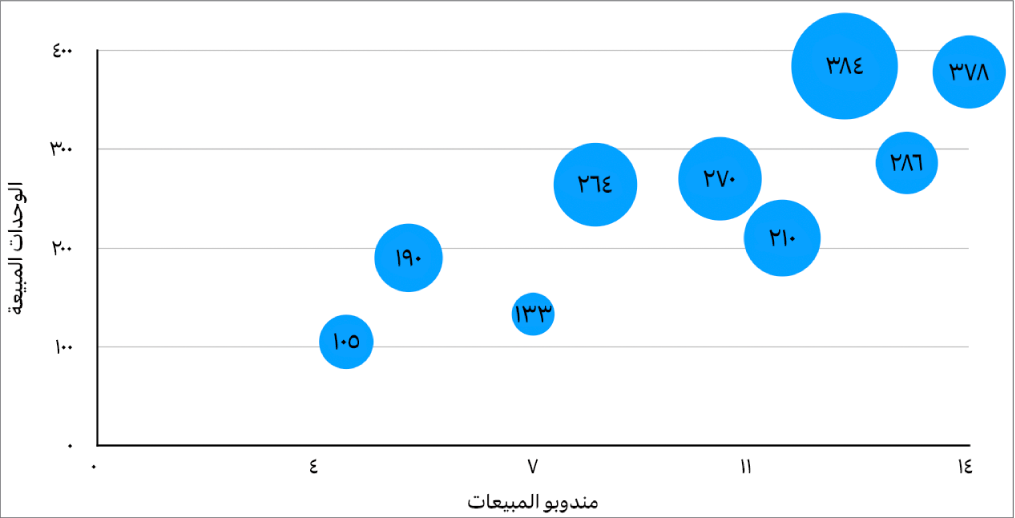
اضغط على المخطط، ثم اضغط على
 .
.اضغط على نمط، ثم اضغط على العناوين.
قم بأحد ما يلي:
بالنسبة للمخططات الدائرية والكعكية: شغّل القيم، ثم اضغط على الموضع لاختيار المكان المطلوب ظهور العناوين فيه. لإخفاء عناوين القيم، قم بإيقاف القيم.
إذا قمت بالضغط على الموقع وتحديد "داخل" وتشغيل منع التراكب، فقد تتحرك العناوين لتجنب التراكب، وقد تظهر الخطوط الرئيسية لربط العناوين بشرائحها أو قِطَعها. إذا حددت الخارج، فستتحرك العناوين إلى خارج الشرائح أو القِطع. لربط العناوين بشرائحها أو مقاطعها، اضغط على "مستقيم" أو "بزاوية" لتشغيل الخطوط الرئيسية؛ أو اضغط على "لا شيء" إذا كنت لا تريد خطوطًا رئيسية. مع الخطوط الرئيسية ذات الزاوية، تتوازى وسائل الشرح في هيئة أعمدة كما يظهر أدناه.
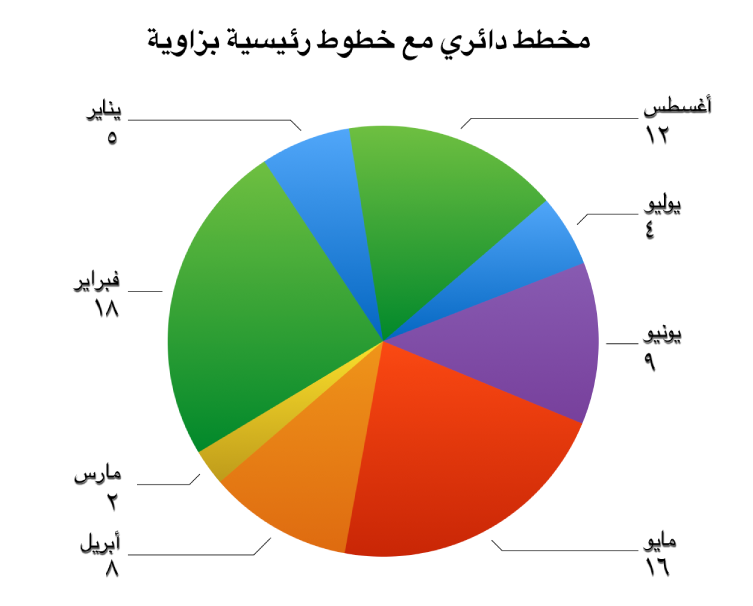
للمخططات المبعثرة والفقاعية: اضغط على القيم أسفل عناوين نقاط البيانات، ثم اختر بين قيم القيمة (س) أو القيمة (ص). لإخفاء عناوين القيم، اضغط على لا شيء.
لتغيير موقع العنوان، اضغط على الموقع، ثم اضغط على أحد الخيارات.
إذا كان المخطط الفقاعي به فقاعات متداخلة، يمكنك تشغيل إظهار العناوين في الأمام لمنع تغطية العناوين.
بالنسبة لأنواع المخططات الأخرى: اضغط على أحد الخيارات ضمن قيم السلاسل لوضع العناوين في الموقع المحدد، مثل أسفل أو وسط أو أعلى أو فوق. تعتمد الخيارات على نوع المخطط.
لإظهار بيانات المخطط كأرقام (بدلاً من تنسيق البيانات المصدر)، قم بأي مما يلي:
بالنسبة للمخططات الدائرية والكعكية: اضغط على تنسيق الأعداد، ثم اضغط لإيقاف "كالمصدر".
بالنسبة لأنواع المخططات الأخرى: اضغط على عناوين القيم، اضغط على تنسيق الأعداد، ثم اضغط لإيقاف "كالمصدر".
في حالة تشغيل "كالمصدر" تُطابق عناوين القيم تنسيق البيانات الأصلية في الجدول.
تعديل عناوين المحور
يمكنك تحديد التسميات التي تظهر على المحور، تحرير الأسماء الخاصة بها، وتغيير زاوية الاتجاه الخاصة بها.
اضغط على المخطط، ثم اضغط على
 .
.اضغط على نمط، ثم اضغط على العناوين.
قم بأحد ما يلي:
تعديل العلامات في محور القيمة (ص): اضغط على عناوين القيم ضمن محور القيمة (ص).
تعديل العلامات في محور الفئة (س): اضغط على عناوين القيم ضمن محور الفئة (س).
استخدام عناصر التحكم لإجراء أي تعديلات.
إذا قمت شغّلت اسم المحور، يضيف Numbers اسم محور عنصر نائب إلى المخطط. لتغييره، حدد اسم المحور، ثم اكتب الاسم الذي تريده.
تحرير عناوين بيانات المخطط المحوري
يمكنك تحرير العناوين المعروضة في مخطط محوري. على سبيل المثال، يمكنك إظهار أسماء المجموعات من الجدول المحوري على المحور س. لمعرفة كيفية إنشاء مخطط محوري باستخدام جدول محوري، انظر تحديد الخلايا في جدول محوري لإنشاء مخطط محوري.
حدد المخطط المحوري الذي تريد تحريره.
اضغط على
 ، اضغط على النمط، ثم اضغط على العناوين.
، اضغط على النمط، ثم اضغط على العناوين.اضغط على عناوين بيانات المحور، ثم اختر الأسماء المراد إظهارها، أو اختر إخفاء كل الأسماء.
ملاحظة: قد تتغير الخيارات التي تظهر في عناوين بيانات المحور بناءً على الحقول الموجودة في الجدول المحوري.
ملاحظة: قد تكون خيارات المحور مختلفة للمخططات المبعثرة والفقاعية.
لإضافة تسمية توضيحية أو تسمية إلى المخطط، انظر إضافة تسمية توضيحية أو عنوان إلى كائنات في Numbers على الـ iPhone.